
 Excel
Excel
Funções
Uma função
contém uma fórmula que toma uma série de valores,
usa-os para executar uma operação e fornece o resultado
da
operação. Portanto, uma função trabalha com
determinados números realizando cálculos e devolve a
conta
resolvida.
A função
somatória,
que dá a soma dos elementos digitados consecutivamente em uma
linha
ou coluna, é tão importante que tem um atalho
próprio:
é o botão  .
Para efetuar uma soma, siga os passos abaixo:
.
Para efetuar uma soma, siga os passos abaixo:
- Digite os dados amostrais em uma
coluna (ou linha). Selecione-os.
- Clique em uma casela onde deseja
que o resultado apareça.
- Clique no atalho  .
Observe que aparece na barra de fórmulas a
função
=SOMA(__:__)
.
Observe que aparece na barra de fórmulas a
função
=SOMA(__:__)
- Clique em Enter . Note que o
resultado
aparece na casela clicada anteriormente.
De um modo geral, para se
conseguir
o resultado desejado, deve-se digitar corretamente a fórmula na
barra de fórmulas.
Por exemplo, a
fórmula
=(B12+B13+B14+B15+B16)/5, calcula a média dos valores que ocupam
o intervalo da célula B12 até a célula B16 de uma
certa planilha.
Evidentemente, se a amostra
tivesse
um grande número de indivíduos seria pouco eficiente usar
uma fórmula como essa.
Felizmente várias
funções
estão codificadas e disponíveis no Excel. A média
é uma delas.
Assim, para se chegar a uma
média
basta digitar na barra de fórmulas:
=MÉDIA(B12:B16)
Como copiar uma fórmula
Uma característica do Excel
quanto às fórmulas é que elas podem ser copiadas.
(É interessante notar que a referência é mudada
automaticamente).
- Clicar com o mouse
sobre a
casela que contiver a fórmula desejada. Aparece um cursor
semelhante
ao da figura A (cruz larga e clara).
- Levar o mouse, suavemente,
para o canto inferior direito da casela, até que o cursor fique
com o aspecto mostrado na figura B (cruz fina e escura).
- Segurar o botão e arrastar
até outra casela, onde se quer colocar a fórmula copiada
e soltar o botão.
- A fórmula será
copiada,
adequando-se as referências.
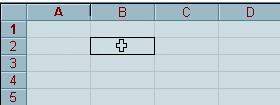 |
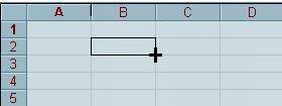 |
| A |
B |
Supondo os seguintes dados:
| Como
é digitado: |
Como
aparecerá: |
| . |
A |
B |
C |
. |
. |
A |
B |
C |
| 1 |
Compras |
pap 1
|
pap 2
|
|
1 |
Compras |
pap 1
|
pap 2
|
| 2 |
|
|
|
|
2 |
|
|
|
| 3 |
caderno |
2,50
|
3,20
|
|
3 |
caderno |
2,50
|
3,20
|
| 4 |
lapiseira |
7,00
|
7,00
|
|
4 |
lapiseira |
7,00
|
7,00
|
| 5 |
disquetes |
8,20
|
7,70
|
|
5 |
disquetes |
8,20
|
7,70
|
| 6 |
régua |
1,30
|
0,90
|
|
6 |
régua |
1,30
|
0,90
|
| . |
. |
=SOMA(B3:B6) |
=SOMA(C3:C6) |
. |
. |
. |
19,00
|
18,80 |
A soma de gastos na papelaria 1, evidenciada na casela B6, foi digitada
assim:
=SOMA(B3:B6)
Depois, essa
fórmula simplesmente foi copiada para a casela C6. Ela se
transformou
em:
=SOMA(C3:C6)
Ou seja,
a
fórmula foi copiada, e o Excel trocou o endereçamento, em
virtude da troca de colunas.
O assistente de função 
Para facilitar ainda mais o trabalho, o assistente de
função ( fx ) da
barra de ferramentas  já possui várias fórmulas codificadas,
pré-divididas em várias categorias, que podem ser obtidas
rapidamente na
planilha. Portanto:
já possui várias fórmulas codificadas,
pré-divididas em várias categorias, que podem ser obtidas
rapidamente na
planilha. Portanto:
- Digitar os dados amostrais em uma coluna (ou linha). Selecione-os.
- Clicar em uma casela onde deseja que o resultado apareça.
- Clicar no atalho fx (ou escreva a fórmula corresponde na barra
de
fórmulas)
- Na janela que aparece procurar nas categorias e clicar sobre a
função desejada
- Na janela que aparece informar em "Núm 1" o intervalo
onde os dados
se encontram
- Clicar em OK
- Observar o resultado na casela anteriormente clicada
Algumas funções estatísticas
O resultado de certos parâmetros amostrais, tais como
média, mediana,
moda, variância e desvio padrão, é obtido muito
facilmente no Excel.
Siga os passos enunciados acima Assistente
de função) e escolha a função desejada.
Supondo que os
dados estejam no intervalo B12 a B16 as fórmulas ficarão
assim:
desvio
padrão
= DESVPAD(B12:B16)
mediana =
MED(B12:B16)
média
= MÉDIA(B12:B16)
moda*
= MODO(B12:B16)
variância
= VAR(B12:B16)
Notas sobre a Moda (função Modo) *
* Se não
houver valores repetidos no intervalo de dados, aparecerá na
casela
selecionada a notação #N/D, que significa Erro do
tipo não disponível, já que não existe
Moda.
* Se houver mais
de um valor modal, a moda indicada será o menor dos valores. Por
exemplo, supondo que a seqüência fosse de quatro
números:
3, 4, 4, 7, 9, 9, haveria dois valores modais (4 e 9), mas a moda
indicada
seria 4, que é o valor menor.
Exercícios
Supondo 3 amostras (A, B e C):
A = 1, 2, 3 ... 50, B = 2, 4, 6, ... 100 C = 3, 6, 9, ... 150
1. Calcular para as 3 amostras, para os dados puros:
a. média b. mediana c. moda d. variância e.
desvio
padrão
2. Formatar os resultados sempre com
4 casas decimais, negrito e em uma cor à sua escolha.
3. Explicar o valor obtido para moda.

Para copiar
esse texto, clique aqui,
com o botão direito do mouse.
Depois, clique em algo semelhante a "Salvar link como"
Escolha um drive e uma pasta e clique em OK.

Este "site", destinado prioritariamente aos alunos de Fátima
Conti,
disponível sob FDL (Free Documentation Licence),
pretende auxiliar quem esteja começando a se interessar por
Bioestatística,
computadores e programas, estando em permanente
construção.
Sugestões e comentários são bem vindos.
Se desejar colaborar, clique
aqui.
Agradeço antecipadamente.
Deseja enviar essa página?
Se você usa um programa
de correio eletrônico devidamente configurado para
um e-mail
pop3, clique em "Enviar página" (abaixo) para abrir o
programa.
Preencha o endereço
do destinatário da mensagem.
E pode acrescentar o que quiser.
(Se não der certo,
clique aqui
para saber mais).
Enviar
página
Última alteração: 20 fev 2007

 Excel
Excel

 Excel
Excel
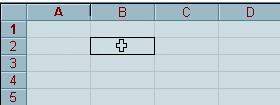
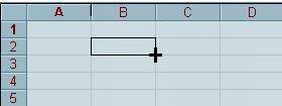

![]() já possui várias fórmulas codificadas,
pré-divididas em várias categorias, que podem ser obtidas
rapidamente na
planilha. Portanto:
já possui várias fórmulas codificadas,
pré-divididas em várias categorias, que podem ser obtidas
rapidamente na
planilha. Portanto:
